Inviamo e riceviamo centinaia di e-mail ogni giorno. Mantenere una casella di posta ordinata per il tuo lavoro e la tua e-mail personale può sembrare quasi impossibile. La funzione ‘Posticipa’ di eM Client Pro è stata creata per aiutarti a gestire la tua casella di posta e alleviare l'ansia che potresti provare dall'avere una casella piena. Sebbene molti mittenti imposteranno la priorità dei loro messaggi come ‘importante’, è comunque facile che finiscano per rimanere sepolti sotto centinaia di messaggi che non richiedono la tua attenzione immediata.
Potresti pensare: “ah, dopo rispondo…”, ma è facile dimenticarsene se hai già visualizzato la notifica e non hai impostato un secondo promemoria. La funzione ‘Posticipa’ è stata aggiunta a eM Client proprio per risolvere questo problema comune. Gli utenti Pro hanno accesso a questo hack di produttività per migliorare la tua esperienza di posta elettronica complessiva.

Come funziona il posticipo dei messaggi?
I messaggi ai quali non è necessario rispondere immediatamente possono essere riprogrammati attraverso la funzione ‘Posticipa’ (snooze). Dopo che l'e-mail è già arrivata nella tua casella di posta, puoi utilizzare la funzione ‘posticipa’ per rimuovere temporaneamente tutti i messaggi selezionati dalla tua posta in arrivo. La funzione ‘posticipa’ ti consentirà di impostare un nuovo orario per la ricomparsa del messaggio nella posta in arrivo con una nuova notifica.
La funzione ‘Posticipa’ ti consente di scegliere esattamente quando vorrai dedicare del tempo a rispondere ad un dato messaggio. A differenza dell'eliminazione, i messaggi posticipati vengono temporaneamente rimossi dalla posta in arrivo e inseriti nella cartella ‘Posticipati’ fino alla data e all'ora impostate.
Quando sarà il momento, il messaggio posticipato verrà spostato da ‘Posticipati’ alla posta in arrivo. Mentre è possibile organizzare le tue e-mail in base a cartelle ed etichette, ‘Posticipa’ è utile poiché fornisce una notifica per le e-mail importanti che possono essere gestite in seguito. Quando i messaggi posticipati riappaiono, mostreranno il nuovo orario. In questo modo si evita che i messaggi posticipati rimangano sepolti nelle cartelle sotto i messaggi più recenti.
In che modo ‘Posticipa’ può aiutarmi a ripulire la mia casella di posta?
La funzione ‘Posticipa’ ti consente di concentrarti interamente sulle e-mail alle quali è importante porre subito attenzione. Questo ti aiuterà a evitare di essere sopraffatto da una casella di posta affollata piena di messaggi, aiutandoti finalmente a raggiungere l'obiettivo finale dell’inbox zero!
Come si usa il posticipo in eM Client?
Abilitare il posticipo dei messaggi in eM Client è semplice. Ecco una guida dettagliata che ti aiuterà a configurarlo:
- Apri eM Client e vai alla tua casella di posta in arrivo. Seleziona uno o più messaggi.
- Nella barra degli strumenti, fai clic sul pulsante Posticipa per posticipare le e-mail per il periodo di tempo predefinito, che sarà ‘Più tardi’ se desidero impostare il posticipo prima delle 17:00, oppure ‘Domani’ se dopo. Se si desidera impostare un'ora specifica, selezionare la freccia per visualizzare il menu a discesa con le opzioni per le date e le ore in cui è possibile scegliere di ricevere l'e-mail (o le e-mail) con la notifica della nuova posta in arrivo.
 Opzioni menu a discesa per posticipo.
Opzioni menu a discesa per posticipo.
È possibile impostare una data e un'ora personalizzate se nessuna delle opzioni predefinite è ciò che vogliamo.
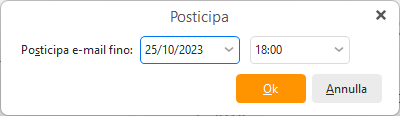 Finestra di posticipo personalizzata.
Finestra di posticipo personalizzata.
- Questo è tutto! Quando arriverà il momento, la tua e-mail apparirà nella tua casella di posta come se fosse stata appena ricevuta per la prima volta.
Vuoi vedere la funzione ‘Posticipa’ in azione?
Guarda il nostro video tutorial su come utilizzarla in eM Client:
Posso annullare il posticipo di un messaggio in eM Client?
Certo! Se hai accidentalmente posticipato un messaggio, è possibile annullare il posticipo
Ecco come annullare il posticipo:
- Vai alla cartella ‘Posticipati’, che apparirà automaticamente dopo aver posticipato almeno un messaggio.
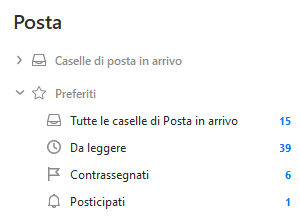 La cartella ‘Posticipati’ viene visualizzata in Preferiti.
La cartella ‘Posticipati’ viene visualizzata in Preferiti.
- Dopo aver fatto clic sul messaggio (o sui messaggi) che desideri annullare, l'opzione Annulla posticipo apparirà nella barra degli strumenti. Fare clic su Seleziona, scegliere i messaggi di posta elettronica e quindi fare clic su Annulla posticipo.
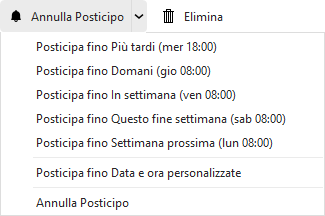 Opzione ‘Annulla posticipo’ alla fine dell'elenco
Opzione ‘Annulla posticipo’ alla fine dell'elenco
Nota: puoi anche modificare l'ora del posticipo qui, se decidi di voler inviare il messaggio a un orario precedente o successivo.
Dopo aver completato questi passaggi, le e-mail non posticipate torneranno nella tua casella di posta.
La funzione ‘Posticipa’ è disponibile per tutti in eM Client?
La funzione ‘Posticipa’ è disponibile solamente per gli utenti con licenza eM Client Pro. ‘Posticipa’ ti aiuterà a mantenere una casella di posta in arrivo più ordinata. Se stai attualmente utilizzando la versione gratuita di eM Client e desideri aggiornare la tua licenza, puoi acquistare una licenza Pro qui.
Scopri di più su tutti i modi in cui puoi migliorare il tuo flusso di lavoro e raggiungere l'inbox zero della tua casella di posta con eM Client consultando il nostro blog!
Nuovo in eM Client?
Provalo! È gratuito e favoloso.
Se vuoi ancora di più, acquista la licenza PRO e goditi:
-
account di posta elettronica illimitati
-
uso commerciale illimitato
-
supporto VIP professionale
-
sezioni Note e Allegati
-
Posticipo messaggi
-
Posta di massa
-
Invio programmato
-
Monitoraggio risposte
e molto altro.
Nel frattempo, dai un'occhiata al nostro canale YouTube per i tutorials How-to.